Cara Menggunakan Facebook ADS Manager Paling Lengkap
Cara Menggunakan Facebook ADS Manager, Media sosial yang penggunaannya cukup besar didunia salah satunya adalah Facebook, dimana penggunanya mulai dari kalangan anak remaja hingga orang tua dan dari kalangan biasa hingga konglomerat. karna Facebook adalah platform gratis dan kapasitas downloadnya juga ringan. Sehingga dengan pengguna yang banyak tak sedikit orang menggunakan fasilitas facebook sebagai tempat berbisnis, Tempat memperkenalkan bisnis mereka dengan fasilitas Facebook Ads Manager.
Belajar facebook ads manager sangatalah menguntungkan buat kalian yang lagi menjalankan bisnis online, seperti Online Shop.
Nah Bagaimana Cara membuat facebook business manager ? Kita akan membahas di artikel ini.
Cara Menggunakan Facebook ADS Manager
Facebook ads manager adalah Salah satu layanan Iklan yang diperuntukan untuk tayang dan digunakan di Platform Facebook. Jadi dengan Ads Manager kalian bisa menampilkan produk kalian di facebook dalam bentuk tayangan iklan.
Keuntungan Facebook Business Manager yaitu :
- Kita dapat Menanyangkan Iklan secara Global
- Kita dapat memilih Audiens yang relevan dengan Bisnis Kita
- Kita bisa memilih Bentuk Iklan Apakah Dalam bentuk Video atau Foto, Collection dan Carausel.
- Kita dapat menentukan Tujuan Iklan apakah diperuntukan untuk mendapatkan traffic sebuah situs, Catalog Sales dan masih banyak lagi yang lainnya.
Cara beriklan di facebook ads manager tidak begitu sulit untuk kalian lakukan, kalian hanya cukup mengikuti tahap tahap pengisian data yang diminta pada Facebook Ads Manager.
Cara Membuat Facebook Business Manager
- Silahkan Masuk ke Akun Facebook Kalian
Cek pastikan belum ada akun bisnis managernya
- Buka Tab baru pada browser untuk Masuk ke Situs business.facebook.com
- Pilih Buat Akun
Pada Halaman Buat Akun Pengelola Bisnis Anda Silahkan Isi nama Bisnis kalian
Sebagai contoh KABAR KOMPUTER
(Apa bila nama tersebut tidak diterima coba ganti nama laian sampai dia diterima)
- Pada Nama Anda ( Masukan Nama kalian sesuai nama Di Facebook)
- Isi Email yang gunakan di Facebook kalian
- Klik Berikutnya
- Pada Halaman Tambahkan Detail Bisnis Anda
Isi sesuai permintaan
- Negara Indonesia
- Isi alamat Kalian pada kolom Alamat Jalan (pengisian usahakn tidak pakai titik ya)
- Pada Kota Masukan Kota kabupaten
- Provinsi/ Daerah isi provinsi dimana kalian tinggal
- Isi Kode Pos daerah kalian
- Pada Situs Web silahkan isi alamat website seperti kabarkomputer.com. Apabila tidak punya silahkan masukan Link Facebook kalian
Cara mengambil Link Facebook adalah
- Setelah muncul Notifikasi Bisnis dibuat,
Kalian tinggal menunggu persetujuan melalui email yang kalian daftarkan tadi
- Silahkan masuk ke Email, Jika sudah ada kiriman dari Facebook silahkan Klik Konfirmasikan Sekarang.
Nah Buat akunnya selesai Facebook bisnis anda sudah siap digunakan.
Ada 4 yang harus kita Setting Pada Bussines Manager Yaitu
- Add People
- Buat Akun Iklan (ADS)
- Buat Halaman
- Menambahkan Metode Pembayaran
Cara Menambahkan Orang (Add People)
- Pada Dashboard Klik Orang kemudian pada sebelah kanan Klik +Tambahkan
- Masukkan email teman anda agar undangan masuk ke email mereka
- Klik Selanjutnya
- Lakukan ke banyak orang ya.
Cara Buat Akun Iklan (ADS)
- Pada Dashboard Klik Akun Iklan
- Klik + Tambahkan
- Pilih Buat Sebuah Akun Iklan Baru
- Pada halaman Buat Akun Iklan Baru
- Isi Nama Akun Iklan Isi sesuai yang ada hubungannya dengan bisnis kalian ya
- Misalnya
- Nama Akun Iklan KabarKomputer
- Zona Waktu GMT+07.00 Asia Jakarta (Isi sesuai dengan Lokasi kalian ya)
- Mata Uang IDR-Rupiah Indonesia
- Klik Selanjutnya
- Pada halaman Akun Iklan ini Digunakan Untuk
Pilih Bisnis Saya
- Klik Buat
Cara Buat Halaman Facebook Ads Manager
- Pada Dashboard Pilih Akun
- Klik Halaman
- Pilih + Tambahkan
- Klik Buat Halaman Baru
- Silahkan kalian pilih Kategori halaman (Sesuai Kebutuhan )
- Misalnya saya pilih Merek atau Produk
- Pada Nama Halaman Isi kan nama halaman yang kalian inginkan
- Pada Halaman Tambahkan Detai Bisnis Anda isi sesuai permintaan
- Negara Indonesia
- Isi alamat Kalian pada kolom Alamat Jalan (pengisian usahakn tidak pakai titik ya)
- Pada Kota Masukan Kota kabupaten
- Provinsi/ Daerah isi provinsi dimana kalian tinggal
- Isi Kode Pos daerah kalian
- Pada Situs Web silahkan isi alamat website kamu jika ada, Apabila tidak punya silahkan masukan Link Facebook kalian Caranya adalah
- Kembali ke Facebook kalian
- Copy Link Facebook kalian kemudian tempatkan di Situs Web
- Klik Kirim
- Setelah muncul Notifikasi Bisnis dibuat,
Kalian tinggal menunggu persetujuan melalui email yang kalian daftarkan tadi
- Silahkan masuk ke Email, Jika sudah ada kiriman dari Facebook silahkan Klik Konfirmasikan Sekarang
Cara Menambahkan Metode Pembayaran Facebook Ads Manager
- Masuk Ke Beranda Pengelola Bisnis
- Pada Kinerja Akun Iklan Klik Nama Akun Iklan Kalian
- Klik Saya Setuju
- Klik Selesai
- Klik Di dashboard Kotak segiempat
- Pilih Tagihan
- Pilih Pengaturan Pembayaran
- Pada pilihan pembayaran terdapat 3 pilihan pembayaran yaitu :
- Jenius BTPN
- Mandiri Bisnis
- Kartu Kredit
Kalian pilih salah satunya
- Klik Tambahkan Metode Pembayaran
- Pada Informasi Pajak Silahkan isi Data Kalian (Namun data ini bisa tidak diisi )
- Klik lewati
- Pilih Metode Pembayaran
- Pada Halaman Pilih Metode Pembayaran
- Untuk Kartu Kredit Atau Debit
- Silahkan Isi Nama Sesuai Nama dikartu kredit kalian
- Pada Kolom Nomor Kartu Silahkan isi No Kartu Kredit kalian
- Isi Kode
- Klik Lanjutkan

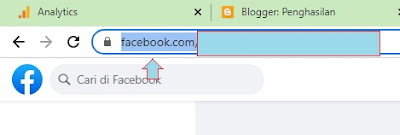
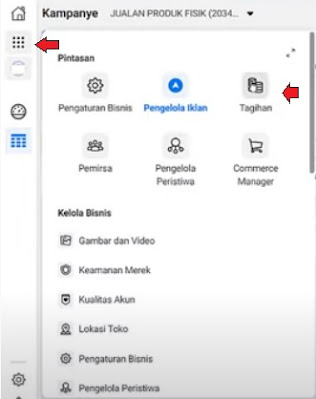

Post a Comment for " Cara Menggunakan Facebook ADS Manager Paling Lengkap"